Como Criar uma História no Facebook

As histórias do Facebook podem ser muito divertidas de fazer. Aqui está como você pode criar uma história em seu dispositivo Android e computador.

O WhatsApp é indiscutivelmente a melhor plataforma para fazer chamadas de voz e vídeo com pessoas em todo o mundo. No entanto, sua experiência de videochamada no WhatsApp pode piorar se suas chamadas não conseguirem ser conectadas ou se a qualidade do vídeo não for adequada. Surpreendentemente, este último pode incomodá-lo, mesmo que seu telefone tenha uma câmera de última geração.
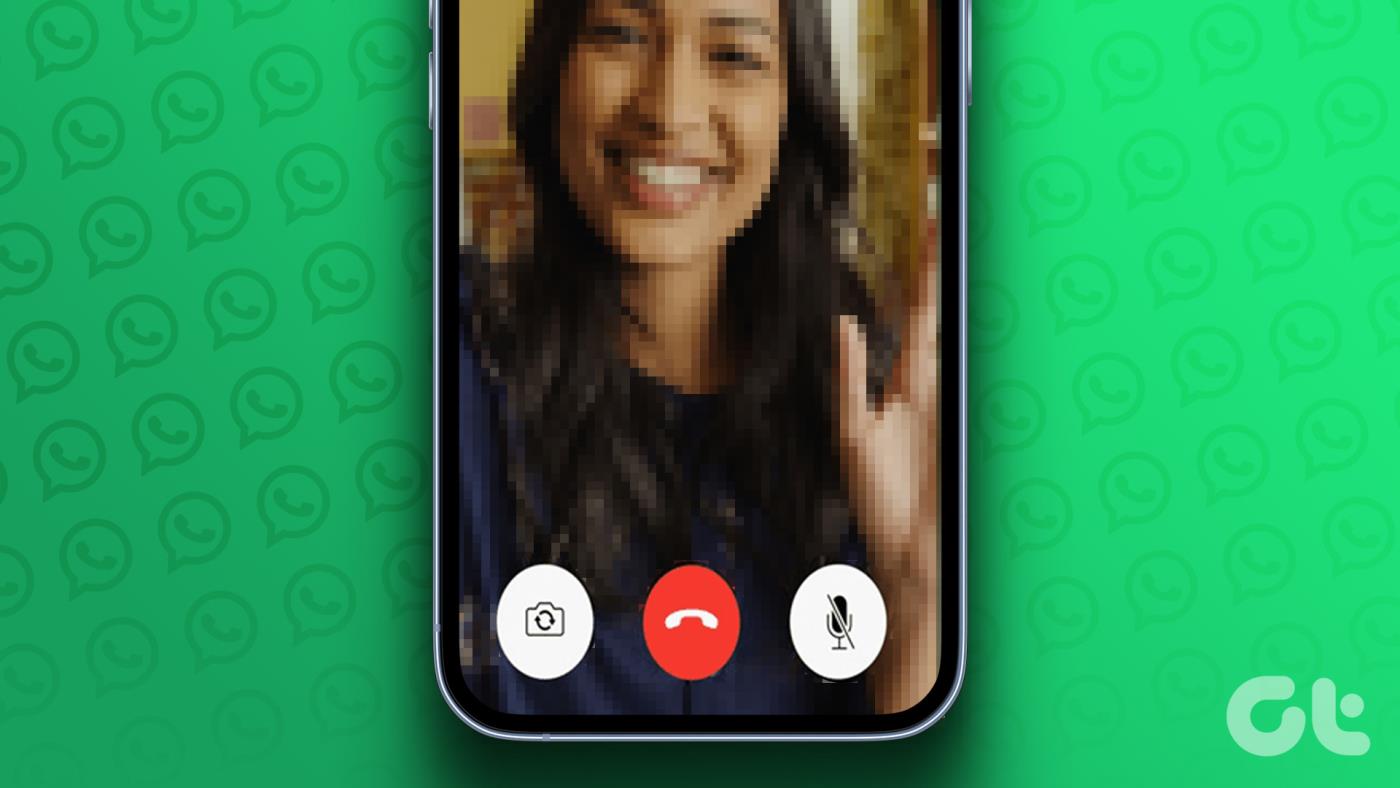
Felizmente, não há necessidade de se contentar com uma experiência abaixo da média, pois existem várias maneiras de melhorar a qualidade das videochamadas no WhatsApp para Android ou iPhone. Neste guia, reunimos algumas dicas eficazes para ajudá-lo a fazer o mesmo. Então, vamos dar uma olhada.
1. Limpe a lente da câmera
Uma lente de câmera suja pode afetar a qualidade da videochamada no WhatsApp. Portanto, a primeira coisa que você deve fazer é limpar a lente da câmera. Use um pano macio de microfibra para remover sujeira, poeira e manchas nas câmeras traseira ou frontal.
Além disso, se você estiver usando um protetor de lente de câmera para a câmera traseira ou um protetor de tela que cubra a câmera frontal, tente removê-lo para ver se isso melhora a qualidade do vídeo.

2. Use uma conexão de Internet mais rápida
Isso pode parecer óbvio, mas uma conexão lenta com a Internet pode degradar a qualidade da videochamada no WhatsApp. Uma conexão de Internet mais rápida em seu telefone é melhor para uma experiência de videochamada mais integrada.
Se o seu roteador suportar banda dupla, opte pela frequência de rede de 5 GHz em vez de 2,4 GHz para obter a melhor experiência.
3. Desative ‘Usar menos dados para chamadas’ no WhatsApp
Mudar para uma conexão de internet mais rápida pode não fazer diferença se você tiver habilitado a opção ‘Usar menos dados para chamadas’ no WhatsApp. Embora esse recurso ajude a reduzir o uso de dados, também afeta a qualidade da videochamada no WhatsApp. Veja como você pode desativá-lo.
Passo 1: Abra o WhatsApp no seu telefone. Toque no ícone do menu de três pontos no canto superior direito e selecione Configurações.
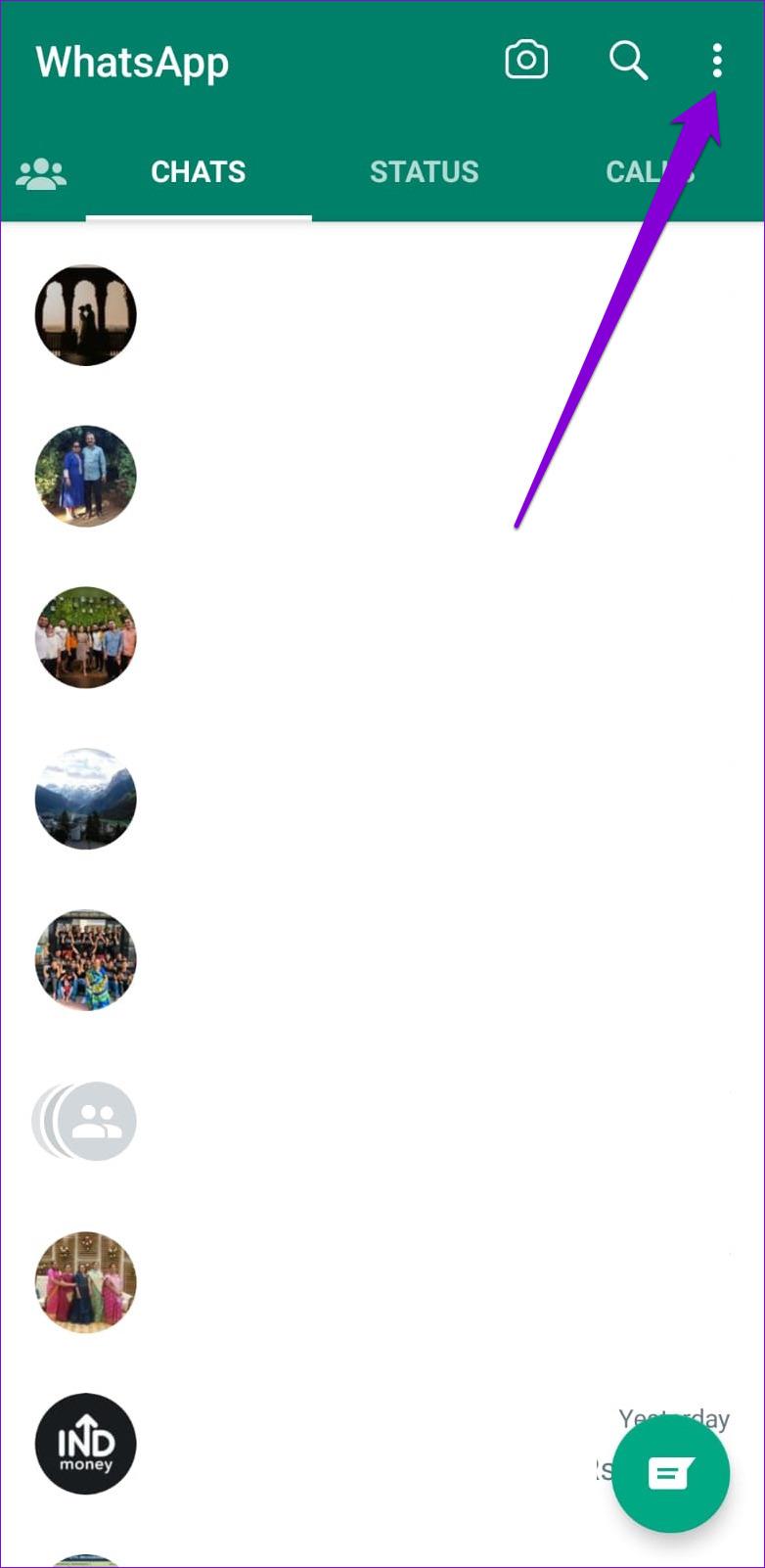
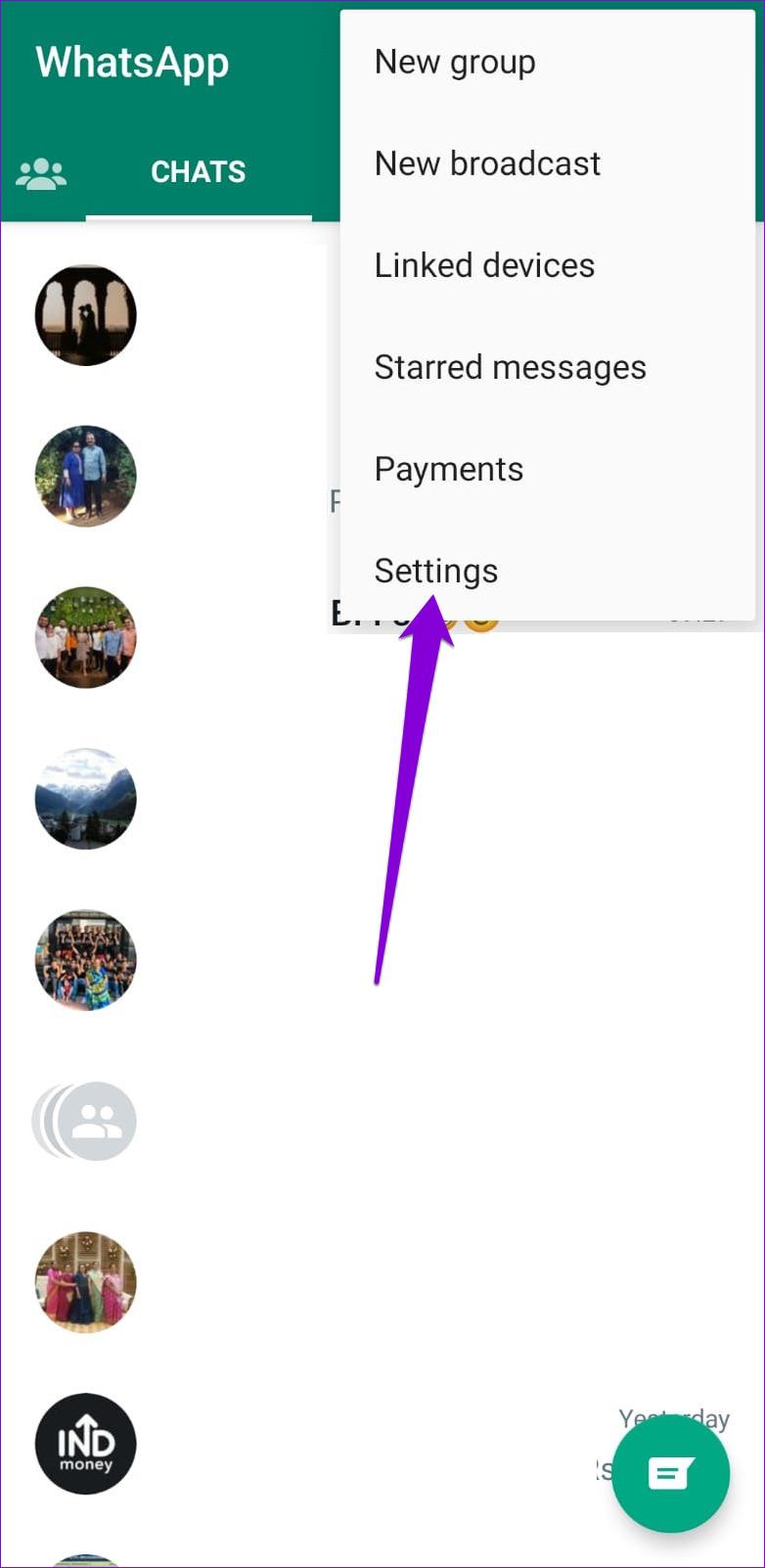
Se você estiver usando o WhatsApp em um iPhone, toque na guia Configurações no canto inferior direito.
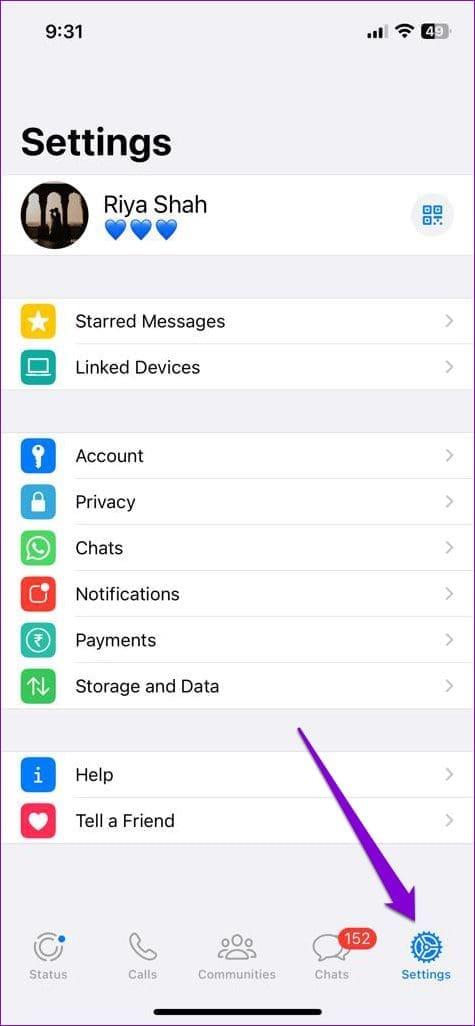
Passo 2: Toque em Armazenamento e dados.
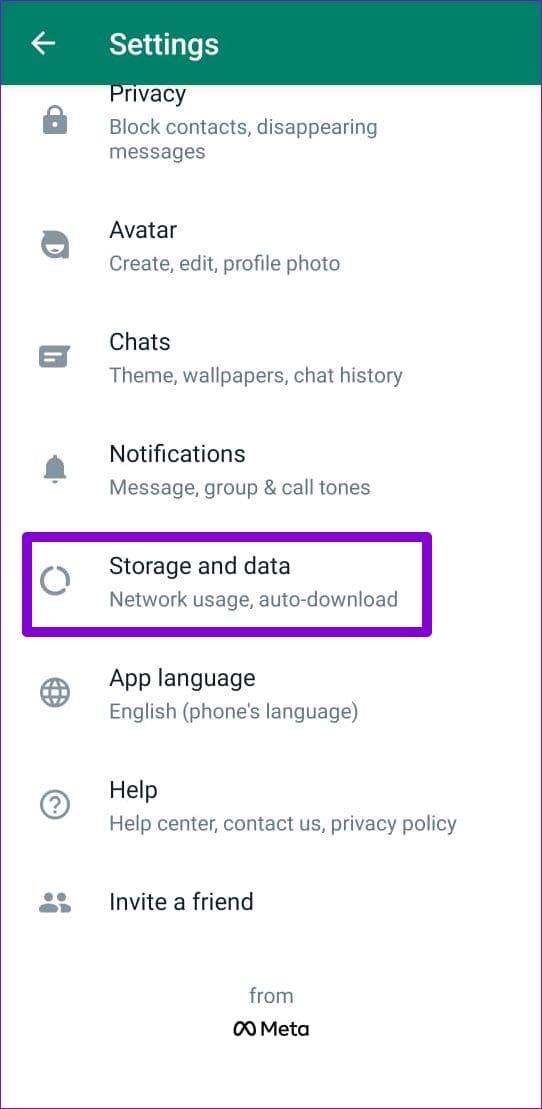
Etapa 3: desative a opção ao lado de ‘Usar menos dados para chamadas’.
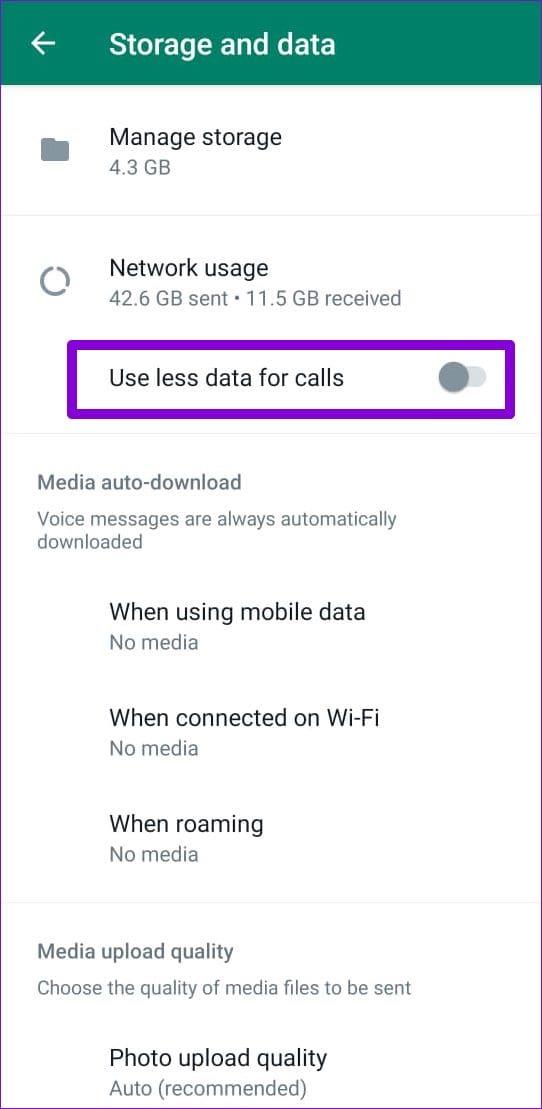
4. Desligue o modo de economia de bateria
O modo de economia de bateria do seu telefone pode impedir que o WhatsApp funcione de forma eficiente, resultando em baixa qualidade de videochamada. Veja como desligar o modo de economia de bateria no seu Android ou iPhone.
Android
Passo 1: Abra o aplicativo Configurações em seu telefone e toque em ‘Cuidados com a bateria e o dispositivo’.
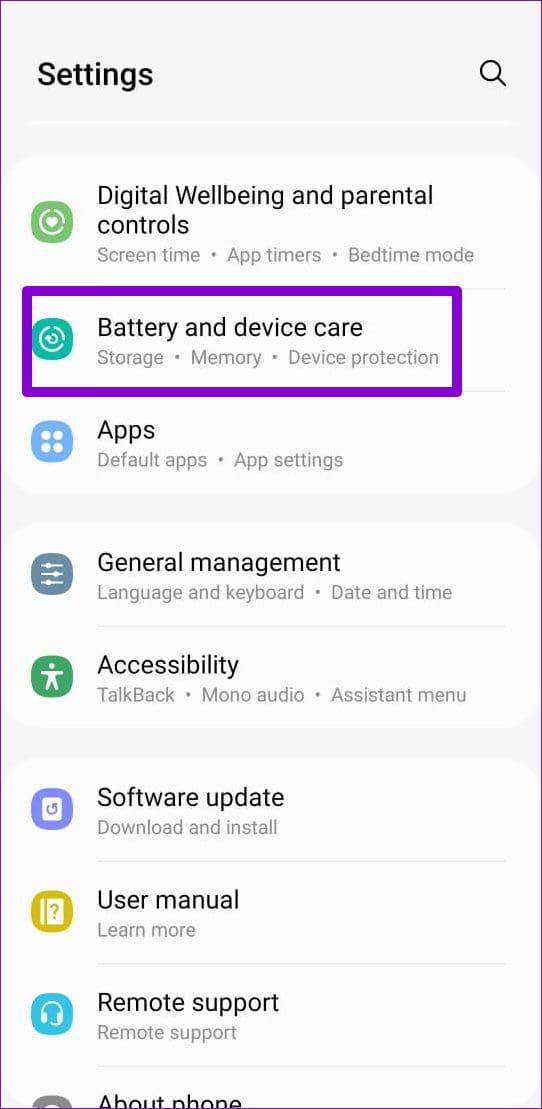
Passo 2: Toque em Bateria e desative o botão ao lado de Economia de energia.
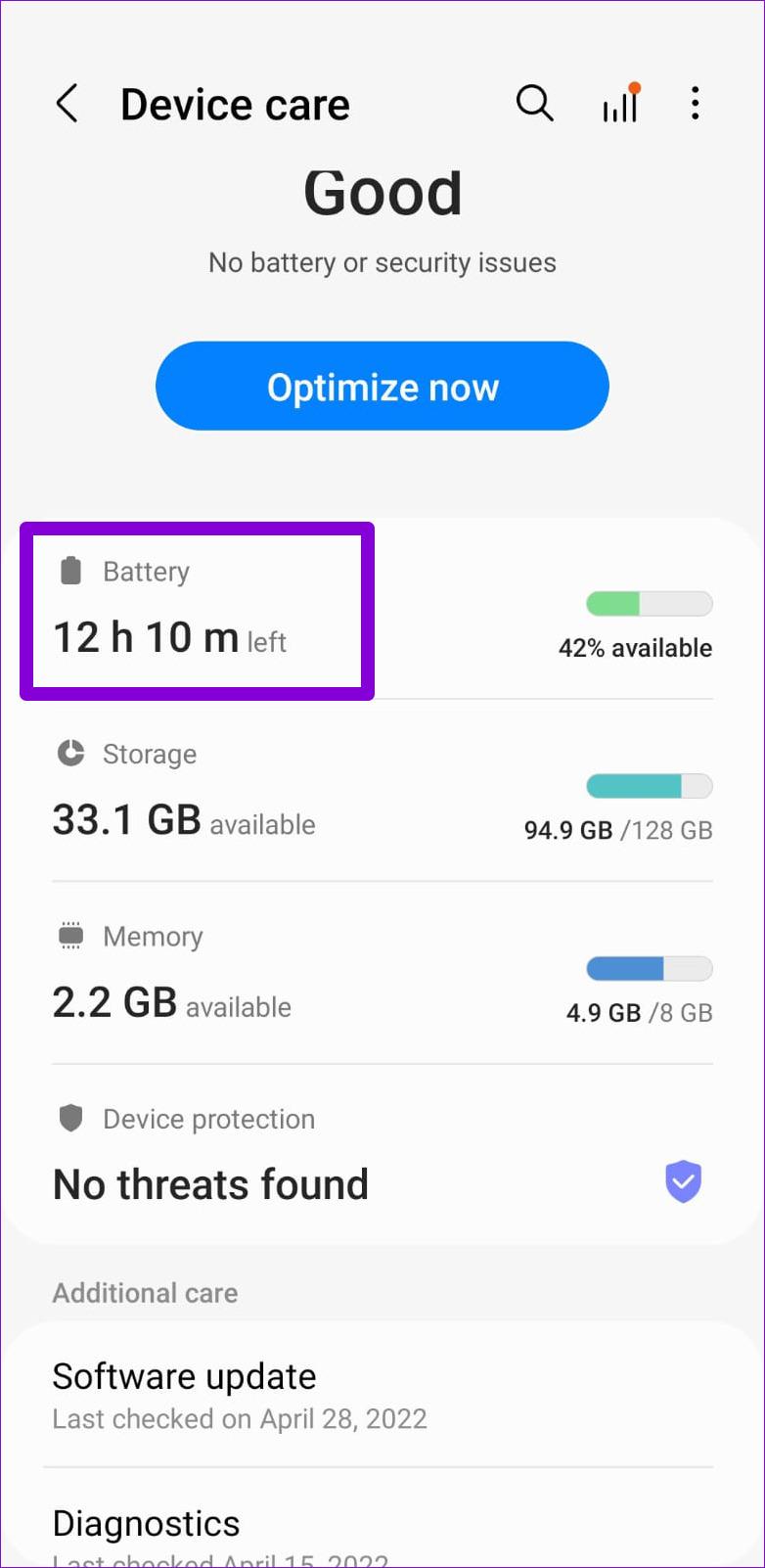
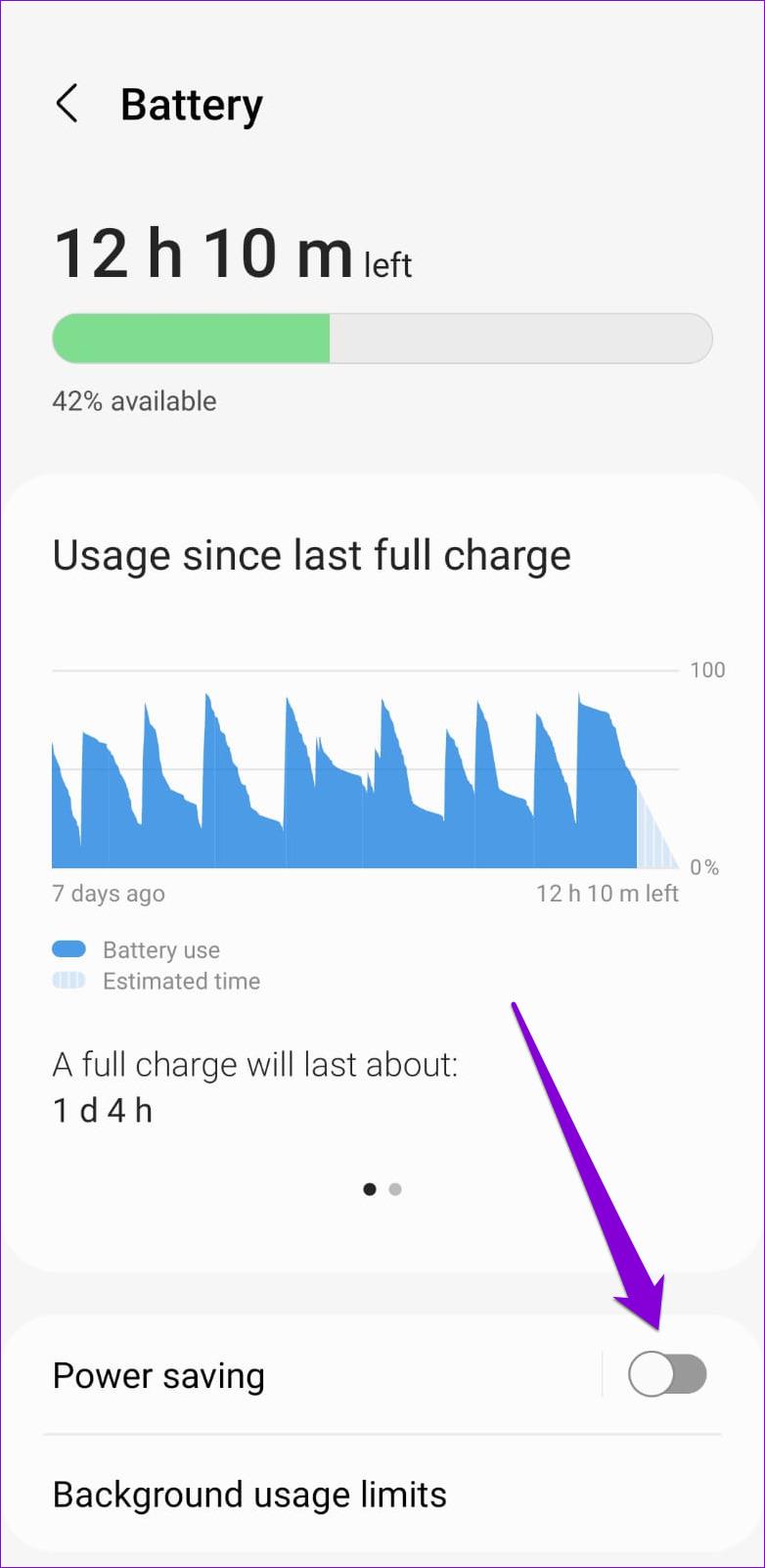
Iphone
Para desligar a economia de bateria do seu iPhone, abra o aplicativo Ajustes. Vá para Bateria e desligue o botão próximo ao Modo de baixo consumo.
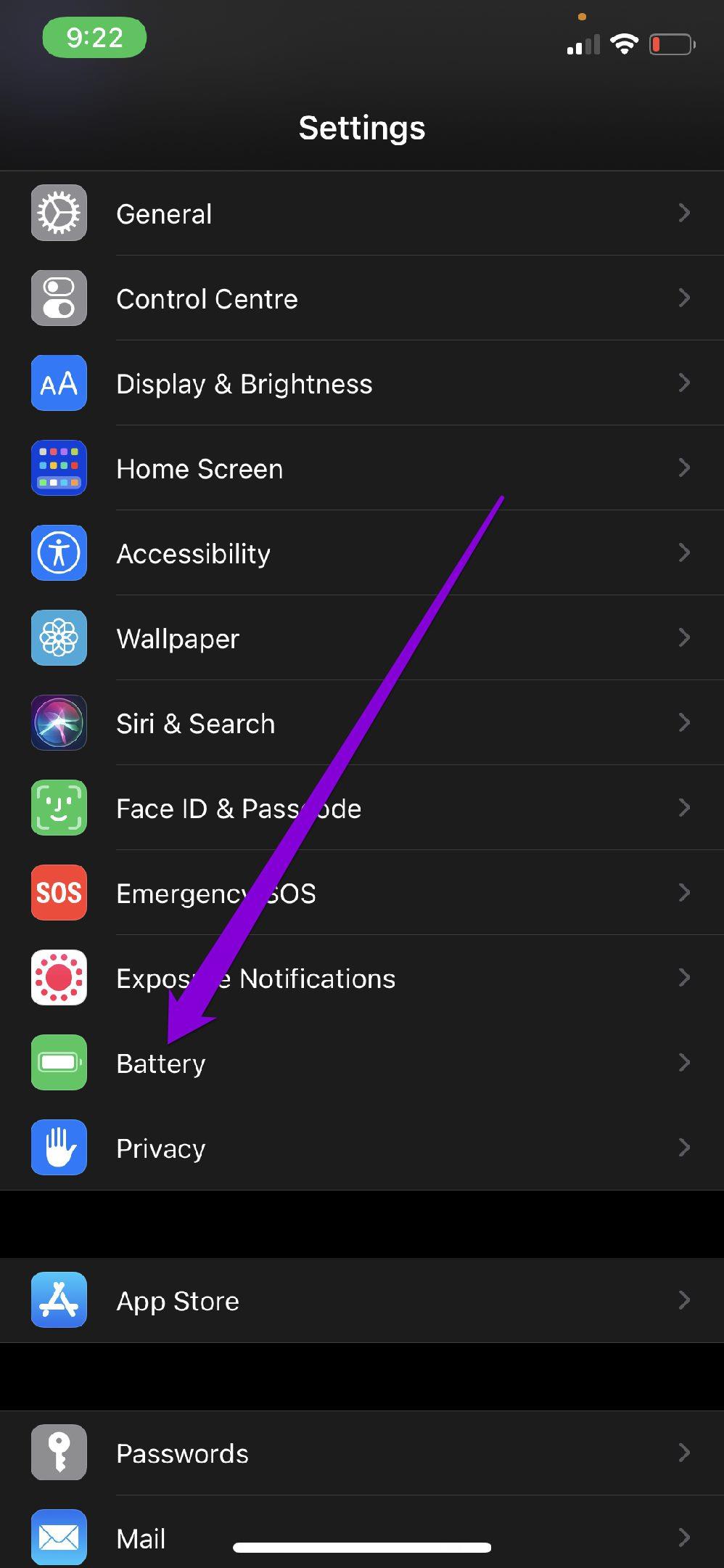
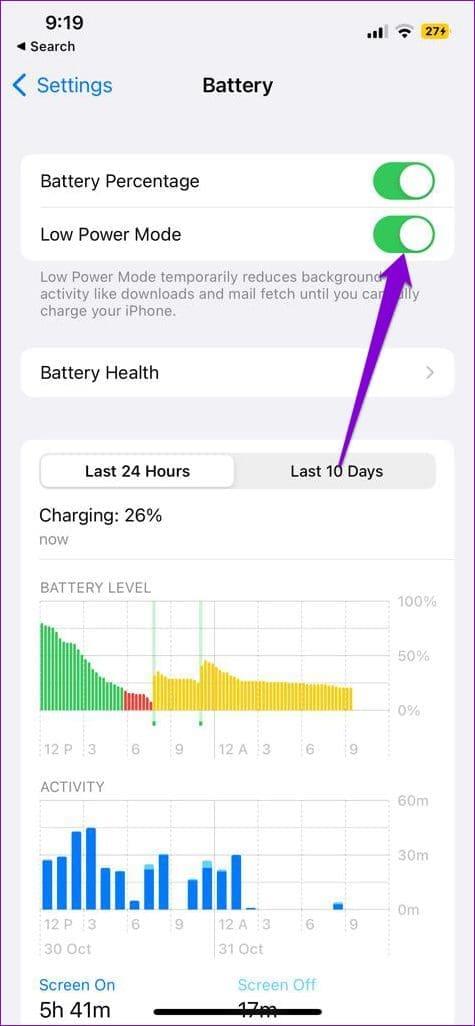
5. Desative o modo de economia de dados
Outra razão pela qual suas videochamadas do WhatsApp ficam borradas ou pouco claras é se o seu telefone está no modo de economia de dados. Portanto, é melhor desativá-lo quando não for necessário.
Android
Passo 1: Abra o aplicativo Configurações e navegue até Conexões.
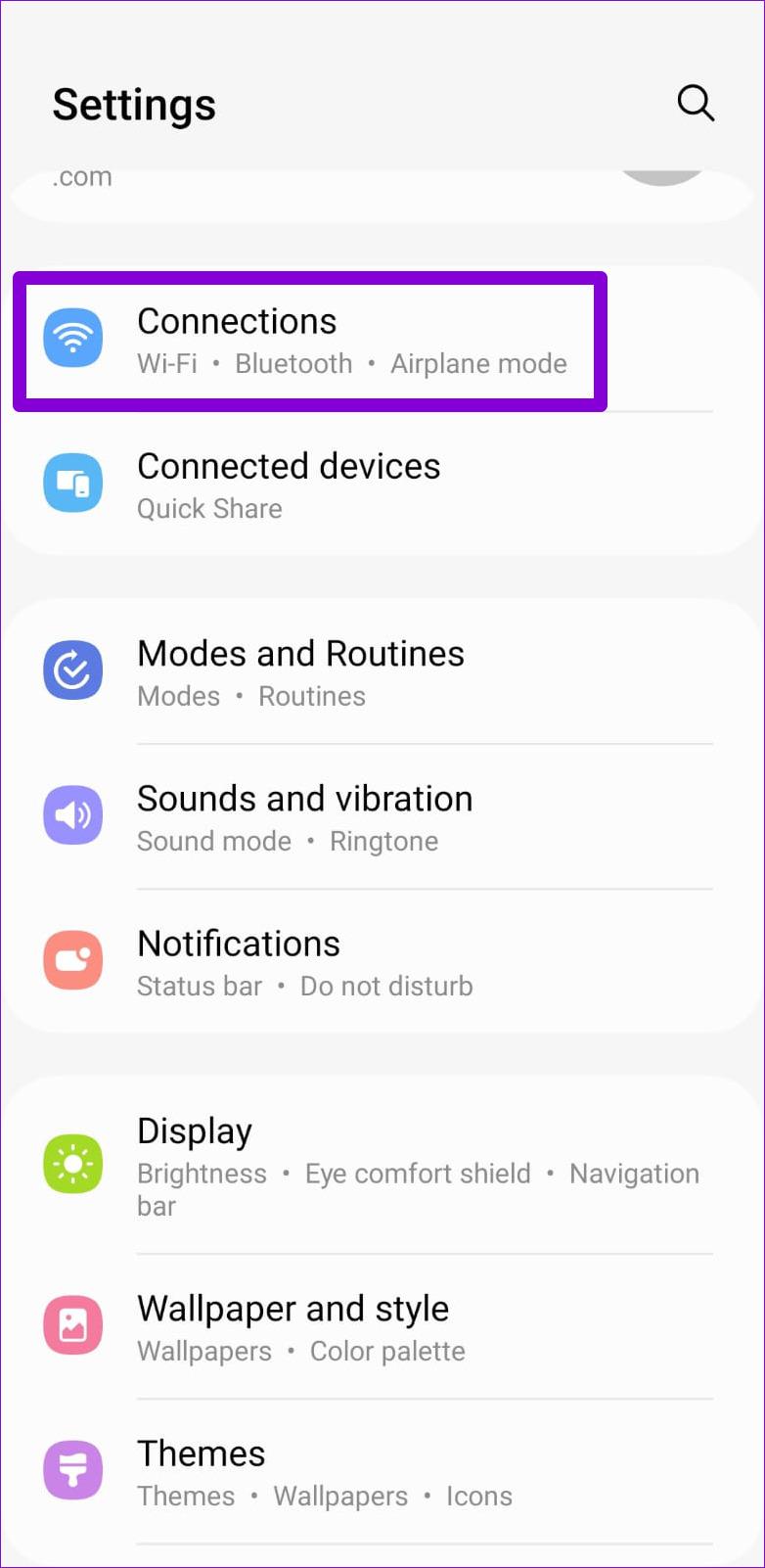
Passo 2: Toque em Uso de dados e selecione Economia de dados no menu a seguir.
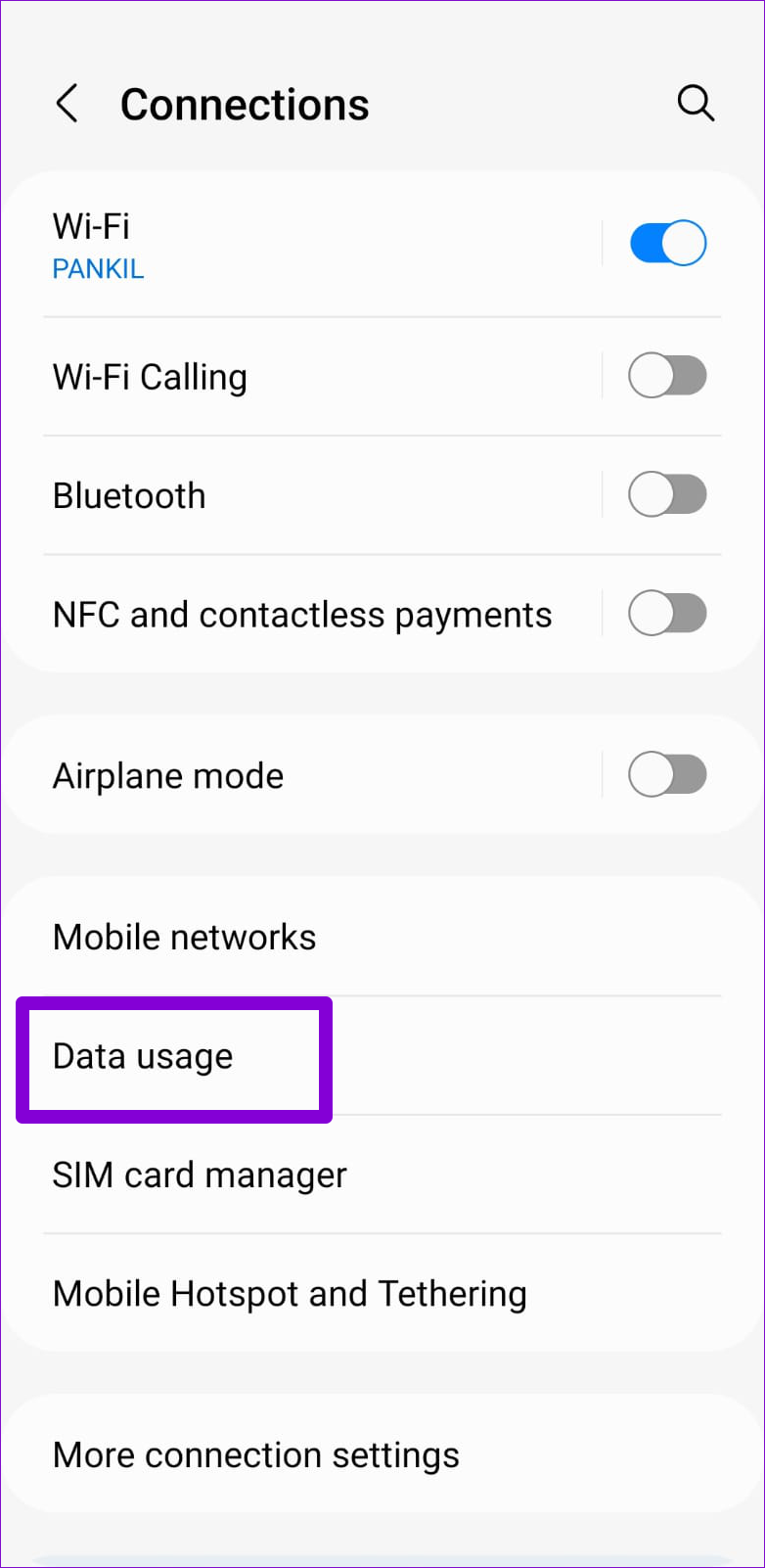
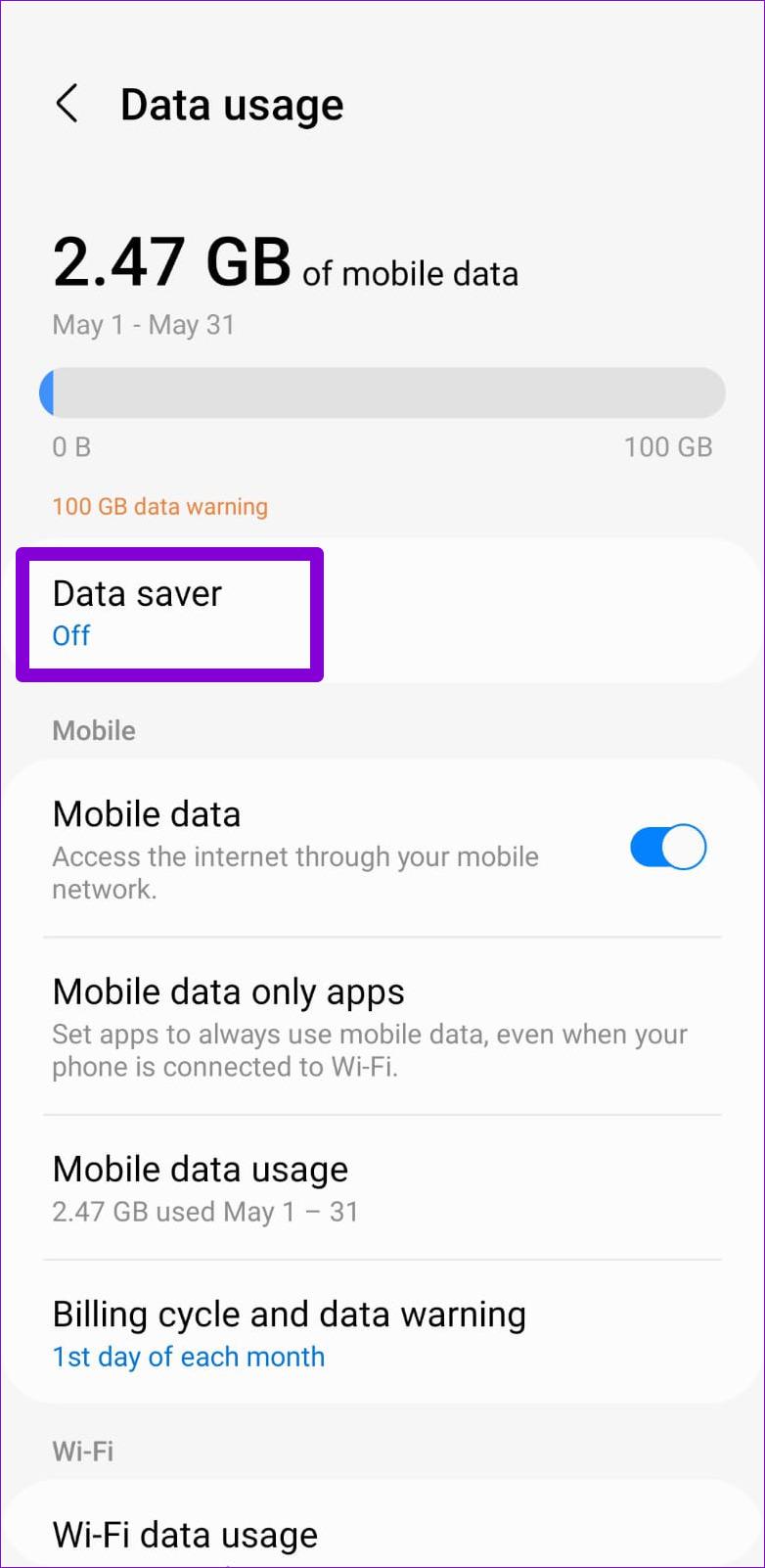
Etapa 3: desative o botão de alternância ao lado de Ativar agora.
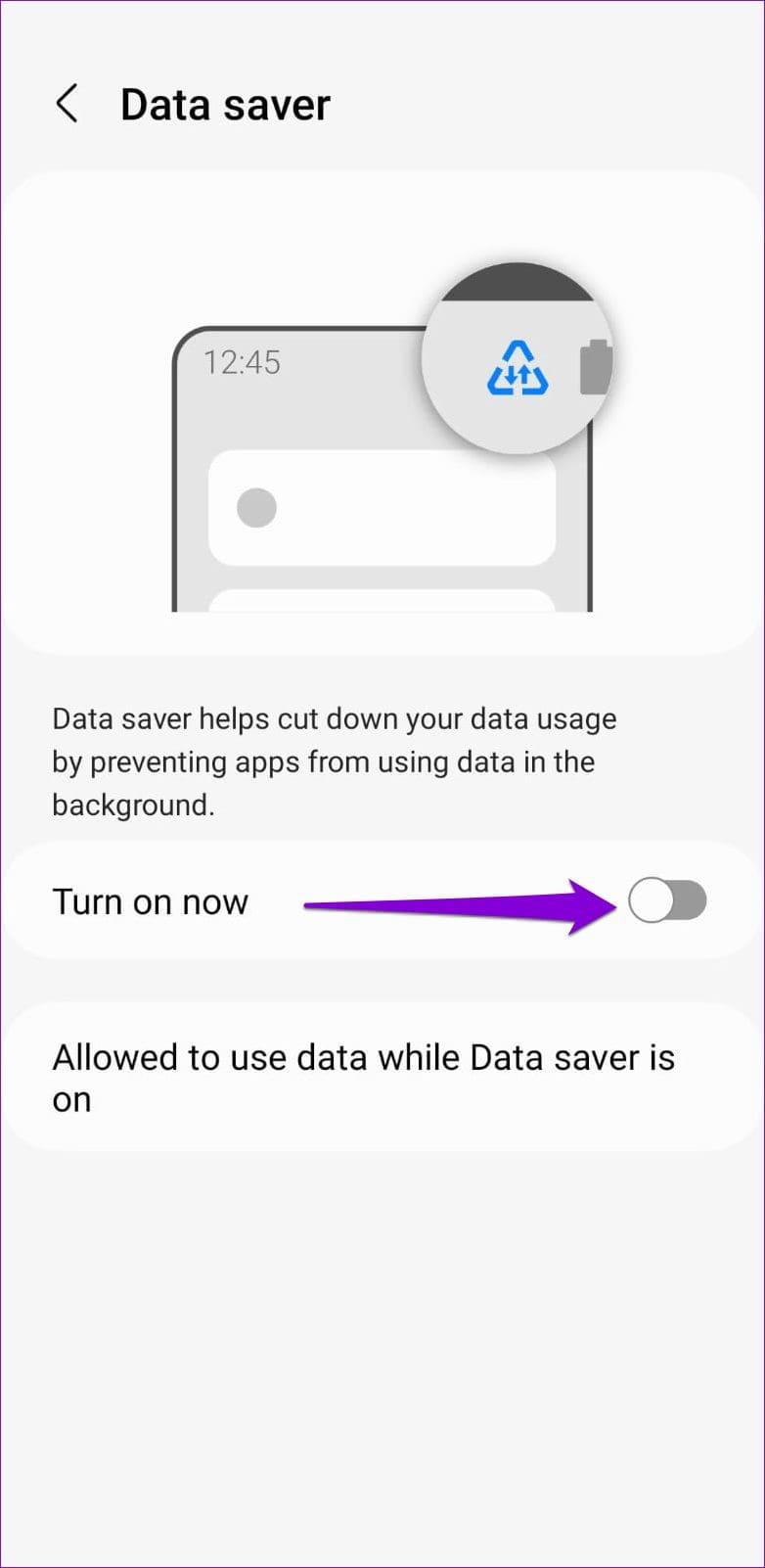
Iphone
Passo 1: Abra o aplicativo Configurações e selecione Wi-Fi.
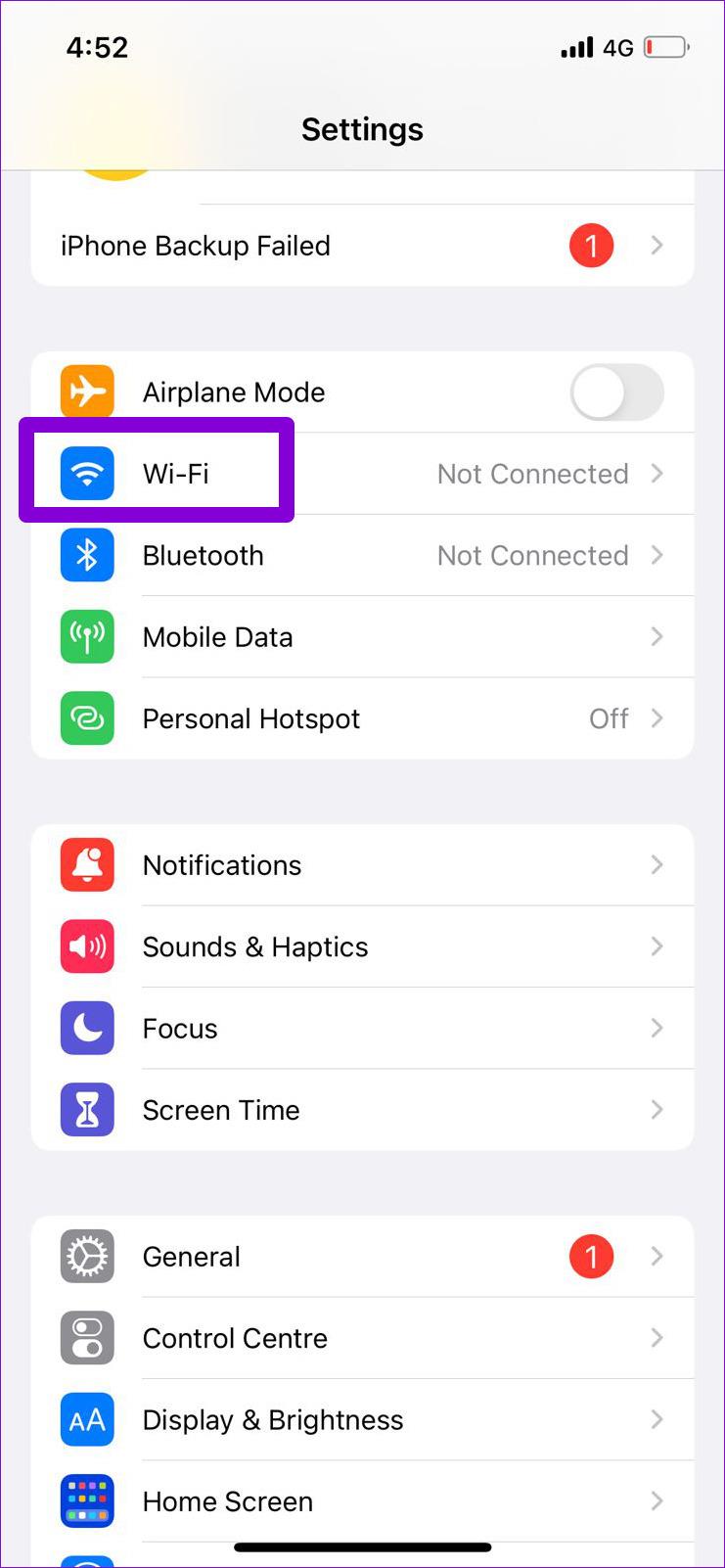
Passo 2: Toque no ícone de informações próximo à sua rede Wi-Fi e desligue a chave ao lado do Modo de baixo consumo de dados.
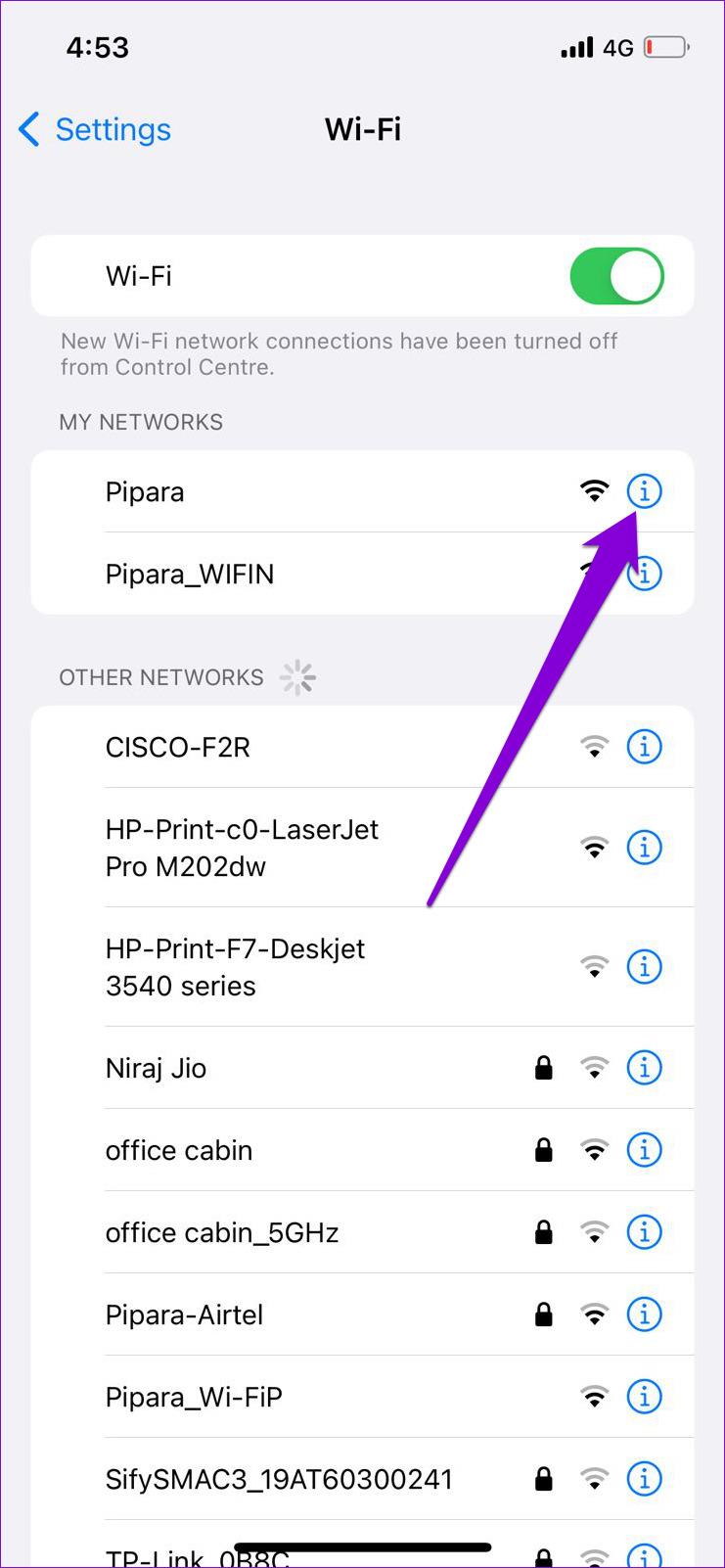
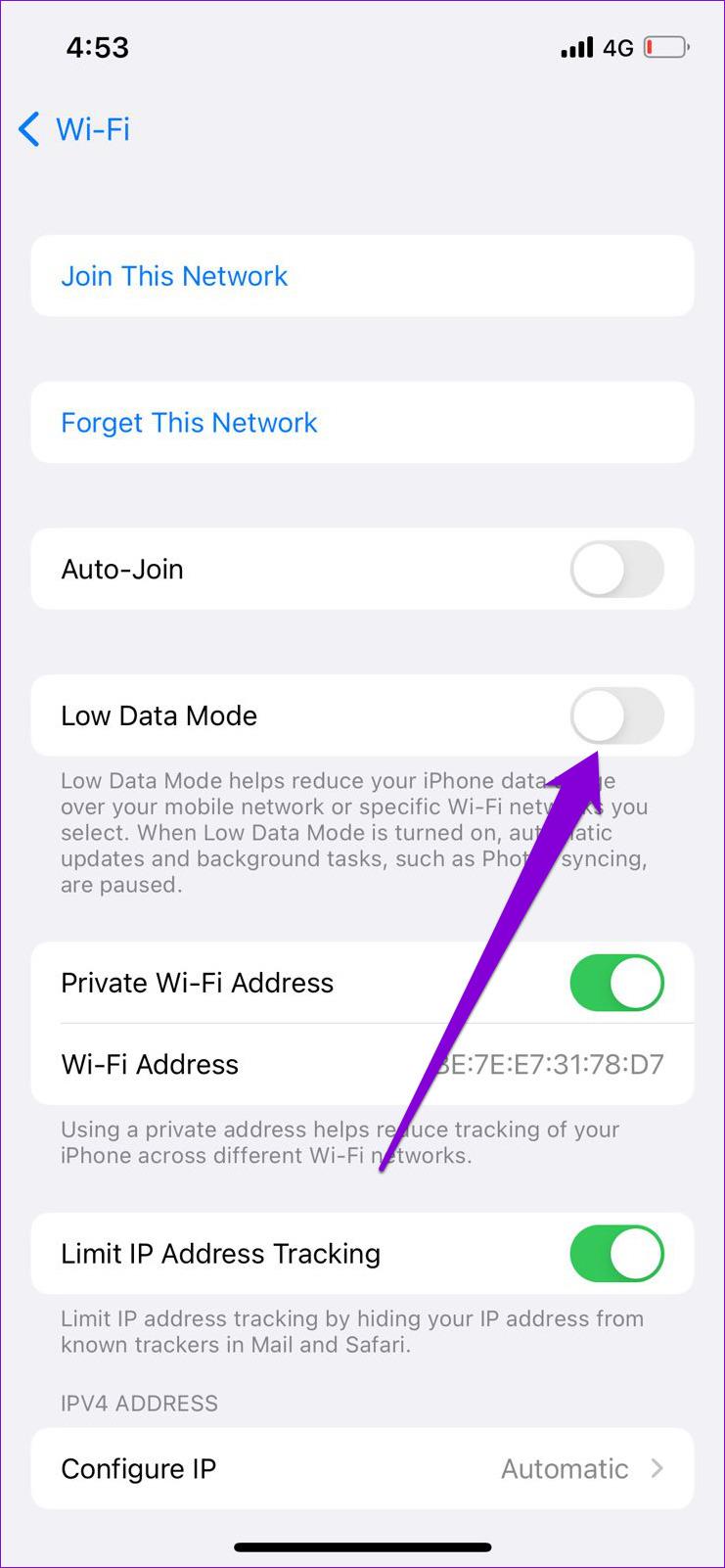
Se você estiver usando o WhatsApp em dados móveis , siga estas etapas para desativar o Modo de baixo consumo de dados:
Passo 1: Abra o aplicativo Ajustes no seu iPhone e toque em Dados Móveis.
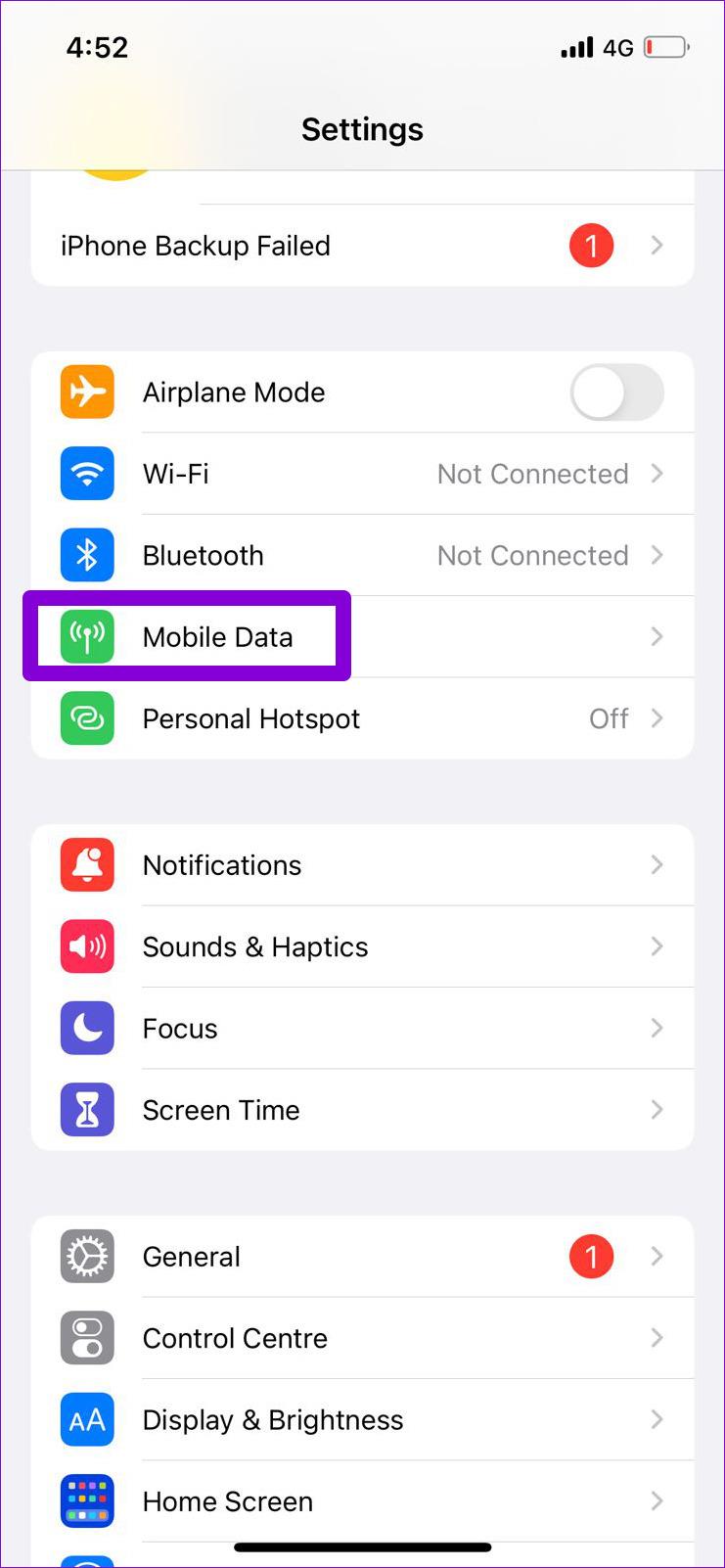
Passo 2: Toque em Opções de dados móveis e desative o botão de alternância ao lado de Modo de dados baixos.

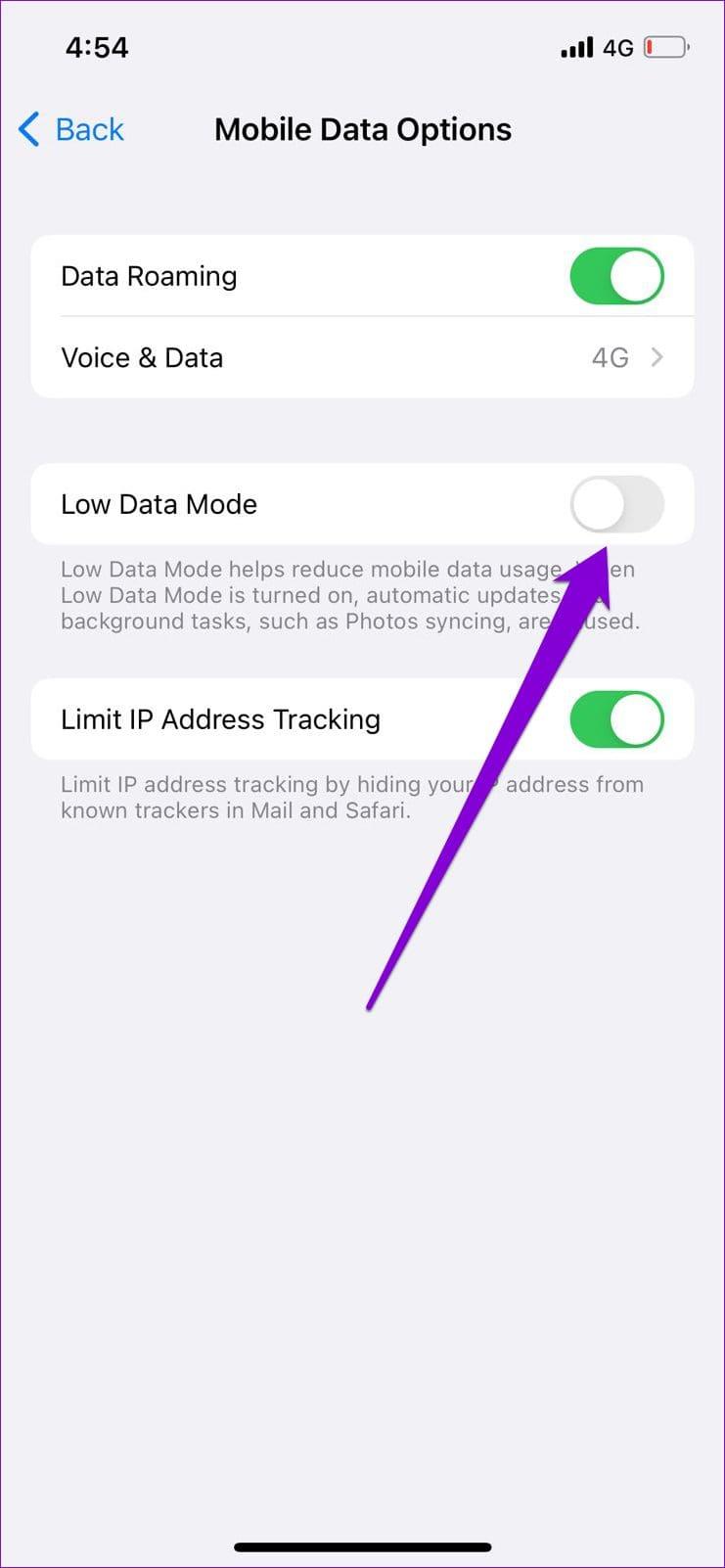
6. Limpe o cache do WhatsApp (Android)
À medida que você continua usando o WhatsApp no seu Android, ele cria arquivos temporários para salvar os dados usados com frequência. Embora esses dados ajudem o aplicativo a funcionar sem problemas, eles também podem causar problemas se forem corrompidos.
Limpar o cache do WhatsApp ajudará você a remover quaisquer arquivos temporários problemáticos e a fazer o aplicativo funcionar sem problemas. Este processo não mexe com nenhum dado pessoal, então não há mal nenhum em tentar.
Passo 1: Mantenha pressionado o WhatsApp e toque no ícone ‘i’ no menu que aparece.
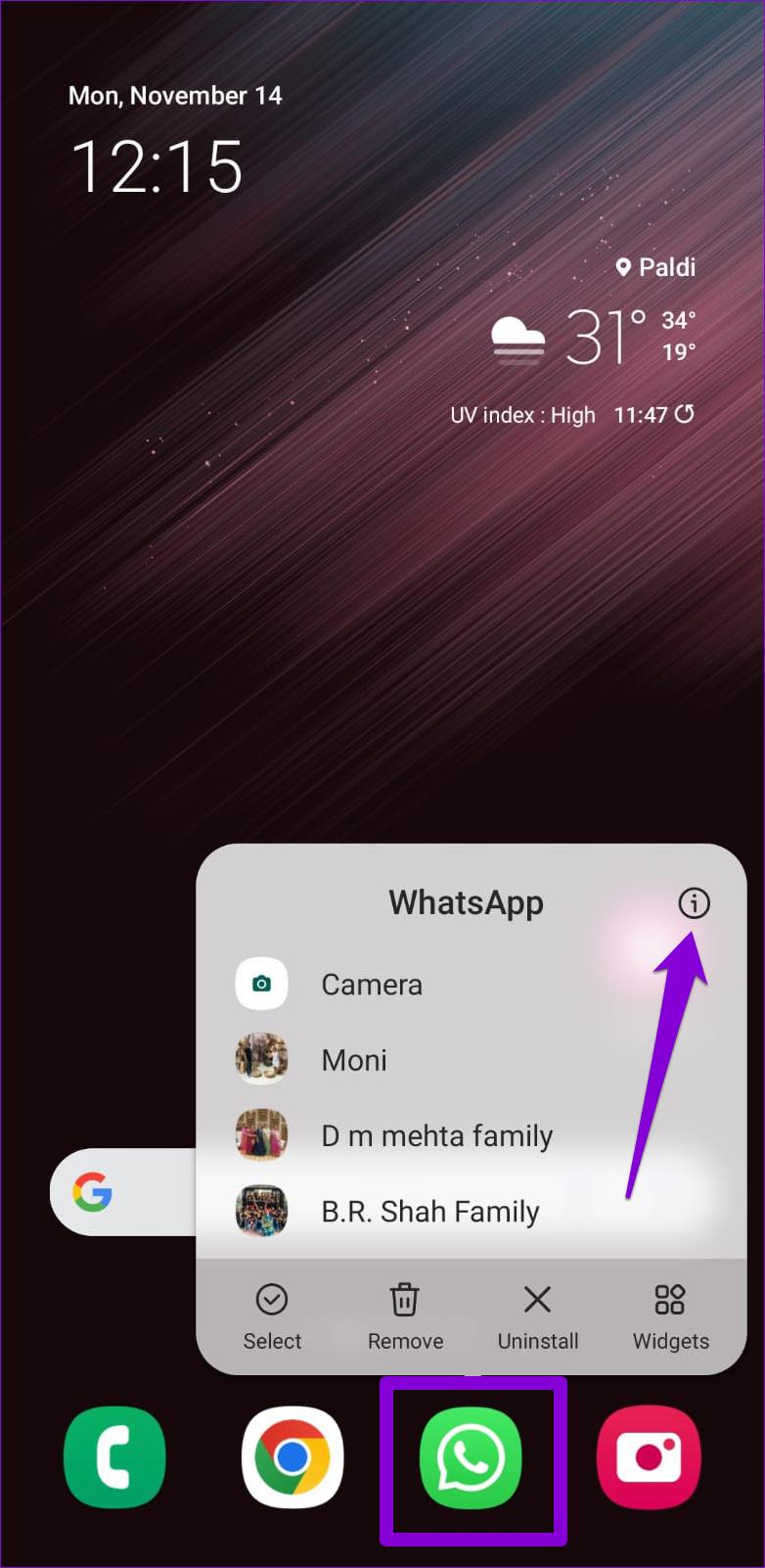
Passo 2: Vá para Armazenamento e toque na opção Limpar cache na parte inferior.
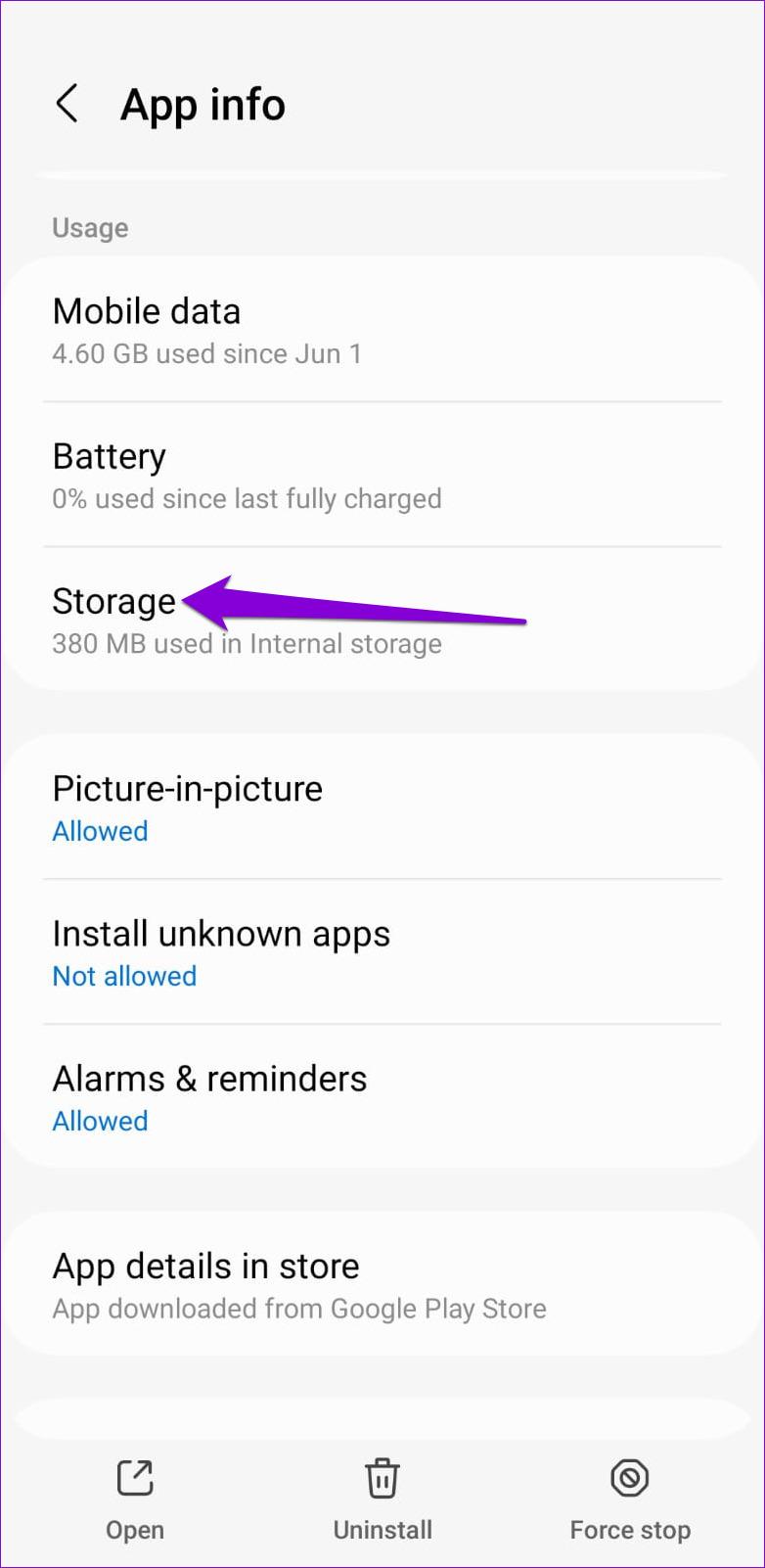
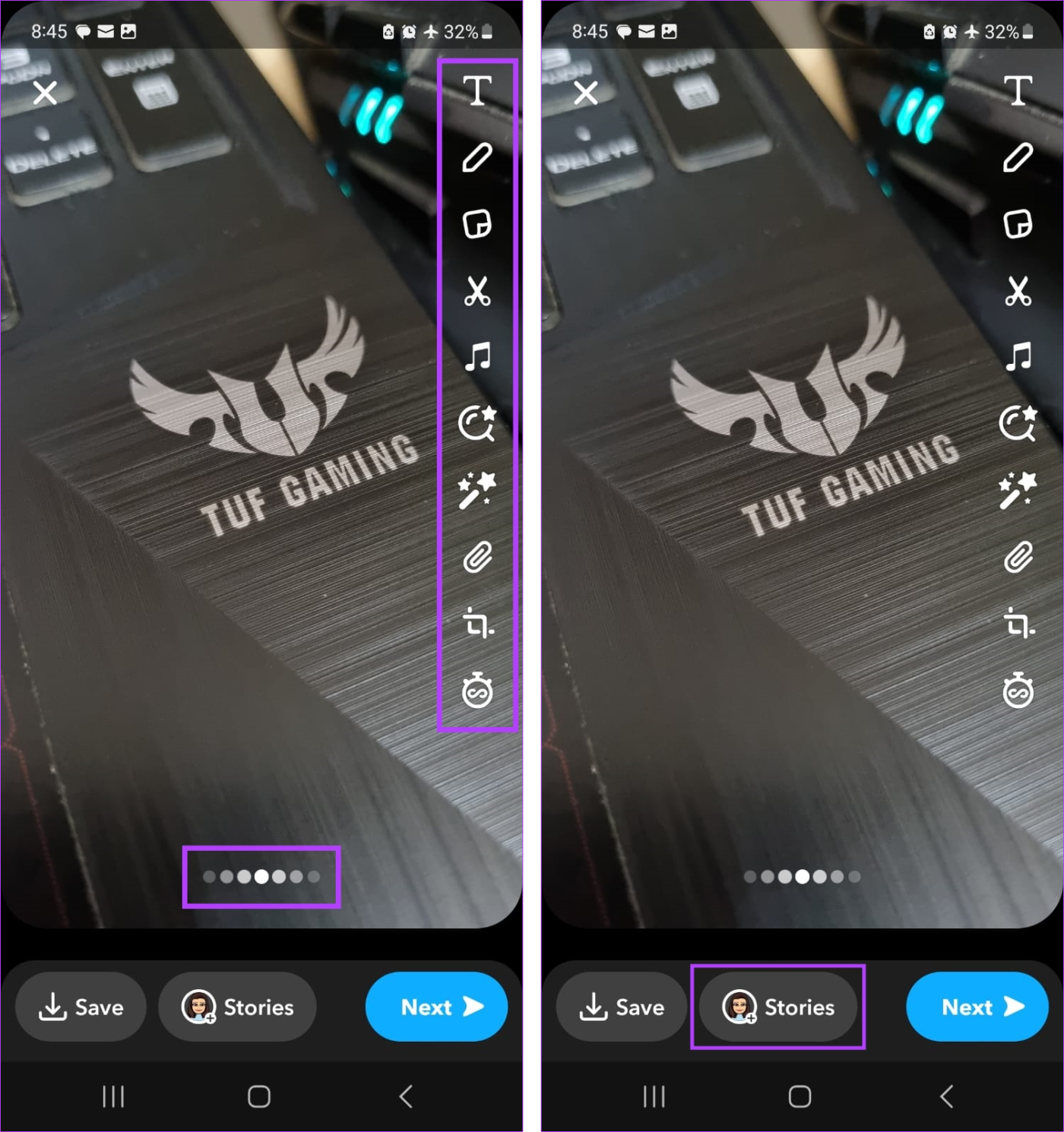
7. Atualize o aplicativo
O WhatsApp lança regularmente atualizações para seu aplicativo móvel para adicionar novos recursos, corrigir problemas conhecidos e melhorar o desempenho geral do aplicativo. Portanto, se as soluções acima não melhorarem a qualidade da videochamada no WhatsApp, você pode tentar atualizar o aplicativo.
Abra a Play Store (Android) ou App Store (iPhone) e procure por WhatsApp. Toque no botão Atualizar para instalar atualizações pendentes para o WhatsApp.
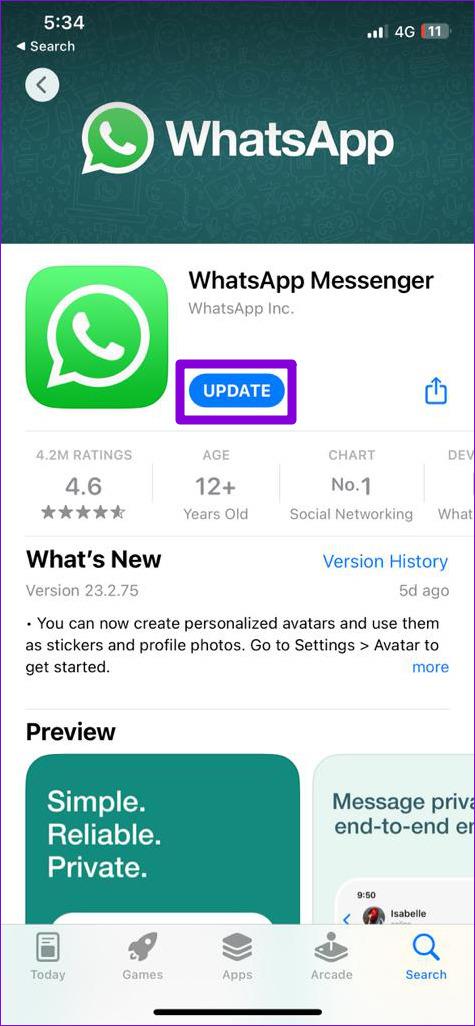
Conecte-se com clareza e confiança
O hardware de câmera de última geração do seu Android ou iPhone é inútil se o WhatsApp não tirar vantagem dele. Esperançosamente, consertar a baixa qualidade das videochamadas no WhatsApp não demorará muito com as soluções descritas acima. Considere consultar este artigo de solução de problemas se o seu telefone não estiver tocando para chamadas do WhatsApp .
Procurando uma maneira de ocultar o fundo caótico durante as videochamadas do WhatsApp? Consulte nosso guia sobre como desfocar o fundo no WhatsApp para Android ou iPhone .
As histórias do Facebook podem ser muito divertidas de fazer. Aqui está como você pode criar uma história em seu dispositivo Android e computador.
Aprenda como desativar vídeos que começam a tocar automaticamente no Google Chrome e Mozilla Firefox com este tutorial.
Resolva o problema onde o Samsung Galaxy Tab A está preso em uma tela preta e não liga.
Leia agora para aprender como excluir músicas e vídeos de dispositivos Amazon Fire e Fire HD para liberar espaço, desordem ou aumentar o desempenho.
Deseja adicionar ou remover contas de email no seu tablet Fire? Nosso guia abrangente irá guiá-lo pelo processo passo a passo, tornando rápido e fácil gerenciar suas contas de email em seu dispositivo favorito. Não perca este tutorial obrigatório!
Um tutorial mostrando duas soluções sobre como impedir permanentemente aplicativos de iniciar na inicialização do seu dispositivo Android.
Este tutorial mostra como reencaminhar uma mensagem de texto de um dispositivo Android usando o aplicativo Google Messaging.
Como habilitar ou desabilitar os recursos de verificação ortográfica no sistema operacional Android.
Está se perguntando se pode usar aquele carregador de outro dispositivo com seu telefone ou tablet? Esta postagem informativa traz algumas respostas para você.
Quando a Samsung apresentou sua nova linha de tablets topo de linha, havia muito o que comemorar. Os Galaxy Tab S9 e S9+ trazem atualizações esperadas, e a Samsung também introduziu o Galaxy Tab S9 Ultra. Todos esses dispositivos oferecem algo diferente, incluindo tamanhos de bateria variados. Certifique-se de ter os melhores carregadores para o Galaxy Tab S9.







